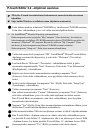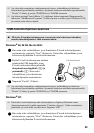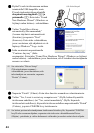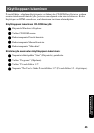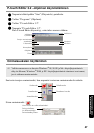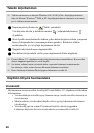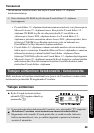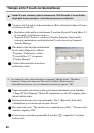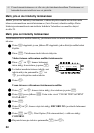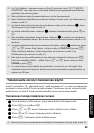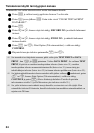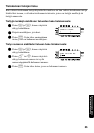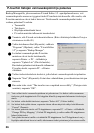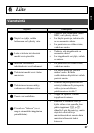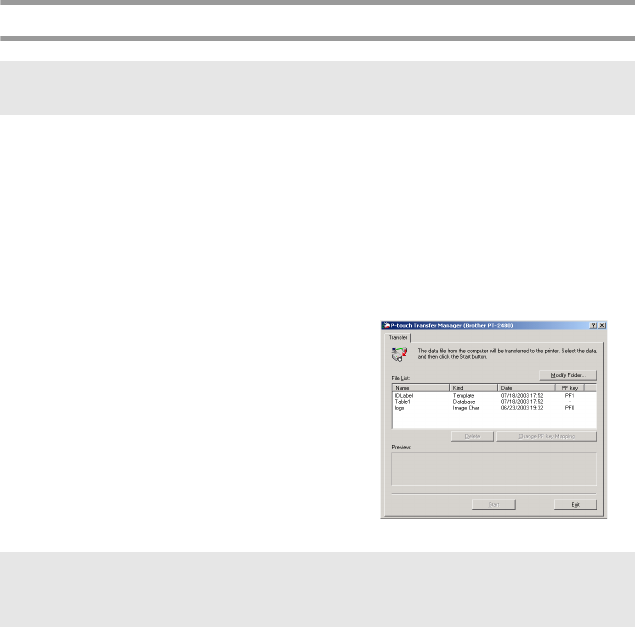
50
Tietojen siirto P-touch-tarratulostimeen
1 Varmista, että P-touch on tiedonsiirtotilassa. (Katso lisätietoja kohdasta Tietojen
siirtäminen sivulla 49.)
2
• Kun haluat siirtää mallin tai tietokannan P-touchiin, käynnistä P-touch Editor 3.2.
ja avaa malli- (ja tietokanta-) tiedosto.
• Napsauta [File] (Tiedosto) -valikosta [Transfer Template] (Siirrä malli) -
komentoa muuntaaksesi asettelutiedoston P-touch-muotoon ja käynnistä
Transfer Manager.
3 Kun haluat valita käyttäjän määrittämiä
kuvia, valitse Käynnistä-valikosta
“Programs” (Ohjelmat) ja valitse
“P-touch Editor 3.2” ja napsauta
“Transfer Manager”.
4 Valitse tiedostoluettelosta tiedostot,
jotka haluat siirtää.
5 Napsauta kunkin siirrettävän mallin ja käyttäjän määrittämän kuvan kohdalla
“Change PF Key Mapping” (Muuta PF-näppäimiä) ja valitse PF-näppäin, johon
haluat linkittää tiedot.
6 Käynnistä tiedostojen siirto napsauttamalla “Start” (Käynnistä). Esiin tulee
valintaikkuna, jossa ilmoitetaan tietojen siirrosta.
7 Kun esiin tulee viesti “The transfer was completed successfully.” (Tietojen siirto
onnistui), napsauta “OK”.
8 Poistu tietojen siirtotilasta painamalla P-touchin o -näppäintä. P-touchista
katkeaa virta.
! Vaikka P-touch voidaan kytkeä tietokoneeseen USB-liitännällä, P-touch Editor
–ohjelmalla luotuja tarroja ei voida tulostaa suoraan sovelluksesta.
☞ Jos tiedostoja ei näy tiedostoluettelossa, napsauta “Modify Folder” (Muokkaa
kansiota). Valitse esiin tulevasta “Browse For Folder” (Selaa kansiota) -
valintaikkunasta kansio, jossa on haluamasi tiedostot ja napsauta “OK”.